- CSVファイル読み取り処理の設定は、以下のように行います。
[必須設定]タブ
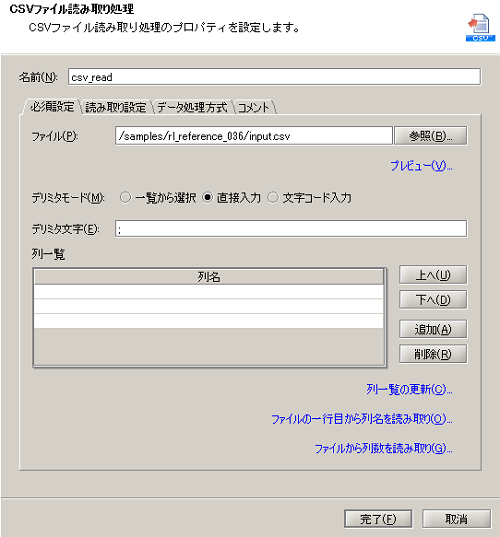
 処理のポイント
処理のポイント
- [デリミタモード]は、[一覧から選択]・[直接入力]・[文字コード入力]の三種類から選択できます。
- 「;」(半角セミコロン)で区切られたファイルを読み取るには、以下いずれかの方法があります。
- [一覧から選択]を選択し、[デリミタ文字]に「半角セミコロン」を選択する。
- [直接入力]を選択し、[デリミタ文字]に「;」を入力する。
- [デリミタ文字]にダブルクォーテーションを設定することはできません。
- CSVファイル書き込み処理の設定は、以下のように行います。
[必須設定]タブ
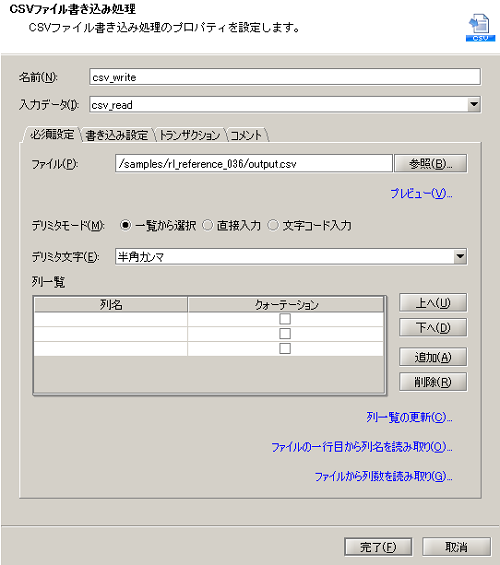
 シナリオ一覧に戻る
シナリオ一覧に戻る
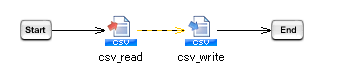
 実行結果のイメージについては、サンプルプロジェクトのサンプルデータ「output.csv」を参照してください。
実行結果のイメージについては、サンプルプロジェクトのサンプルデータ「output.csv」を参照してください。